Kurz und knapp
Wie lange ist die Mindestlaufzeit?
Wie kaufe ich eine Lizenz?
Wie verlängere ich die Laufzeit meiner Lizenz?
Was muss ich tun um meine Lizenz zu kündigen?
Wer kann meine Daten sehen?
Läuft ProOffice auf jedem Gerät?
Ich habe noch weitere Fragen, was nun?
Allgemein
Wie registriere ich mich?
Wichtig: Es soll sich nur die Person registrieren, die für das Geschäft oder das Büro zuständig ist.
Warum benötigt ihr meine Adresse?
Wie logge ich mich ein?
Wie wechsel ich die Sprache?
Was ist die Filterobjekte?
Ein Eingabefeld zum Auswählen eines Mitarbeiters wie z. B. beim Anlegen von Mitarbeitern für ein Team, oder eines Teams wie beim Kalender. Die Suche läuft über den Namen und gibt maximal fünf Treffer aus. Ein Klick auf die Lupe neben dem Eingabefeld zeigt dir alle Mitarbeiter, Teams oder Schichten an.
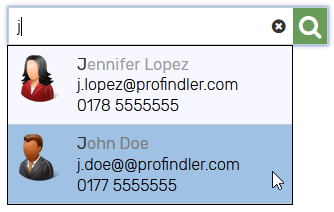
Was sind die Tabellen?
- Klick auf Mitarbeiternamen: hier öffnet sich ein Fenster mit Infos zu dieser Person.
- Klick auf die Zeile (aber nicht auf den Namen): vollständige Informationen werden angezeigt.
- Wenn du Adminrechte hast, ein Klick öffnet ein Fenster in dem du editieren kannst, wie z. B. bei Teams oder Mitarbeiter.
Wie werden änderungen gespeichert?
Mein Profil
Was kann ich meine Daten sehen?
- Geburtstag
- Adresse
- Handynummer
- Profilfoto
Administratoren können unter Mitarbeiter die Daten eines Mitarbeiters, wie Namen oder E-Mail-Adresse usw. aktualisieren.
Was wird mir unter Stunden angezeigt?
Was kann ich unter Einstellungen machen?
- Die seitliche Symbolleiste anzeigen, um schnell und komfortabel zwischen den Menüpunkten wechseln zu können.
- Die Sprache und das Datum- und Zahlenformat wechseln.
- Dein Passwort ändern.
Was gebe ich bei Präferenzen an?
- Dir werden alle deine Schichten angezeigt.
- Wähle aus, welche deine bevorzugten Tage zum arbeiten sind.
Unternehmen
Welche Daten werden unter Allgemein gespeichert?
- Hier stehen allgemeine Informationen über dein Unternehmen, wie Name, Adresse, Bundesland usw.
- Mitarbeiter, die du unter Büro auswählst, haben alle Adminrechte.
Wie lege ich einen neuen Mitarbeiter an?
- In dem sich öffnenden Fenster trägst du alle relevanten Daten ein.
- Trage den Jahresurlaub und den noch vorhandenen Resturlaub ein.
- Bestimme, welche Berechtigungen der Mitarbeiter haben darf. Z. B. ob er selber seinen Urlaub genehmigen darf oder ob er sich über das System krankmelden darf.
- Trage relevante Moduldaten ein, z. B. den Stundenlohn im Falle einer Schicht.
Wie editiere ich ein Mitarbeiter?
- Klicke auf die gewünschte Zeile mit dem Mitarbeiternamen in der Tabelle um seine Daten zu aktualisieren.
- Klicke auf das rote um den Mitarbeiter in die Gelöschte Mitarbeiter zu verschieben.
- Das Löschen eines Mitarbeiters aus der Gelöschte Mitarbeiter Liste ist unwiderruflich.
Welche Berechtigungen gibt es?
- Role.Type[0]Der Mitarbeiter kann Urlaub machen, indem er im Kalender markiert wird, ohne den Manager nach Genehmigung fragen zu müssen.
- Role.Type[1]Der Mitarbeiter kann sich in den Kalender Krank eintragen, anstatt das Büro anrufen und ihnen es machen lassen.
- Role.Type[2]Der Mitarbeiter kann über dem Dashboard die Stempeluhr starten und beenden und die Arbeitszeiten seiner Schicht im Angebot manuell editieren.
- Role.Type[3]Der Mitarbeiter kann selber aussuchen in welchen Schichten er arbeitet im Angebot
- Role.Type[4]Der Mitarbeiter kann seine Geschäftsreise im Kalender selber markieren anstatt diese mit dem Büro zu koordinieren.
- Role.Type[5]Der Mitarbeiter kann Homeoffice machen, indem es im Kalender markiert wird, ohne den Manager nach Genehmigung fragen zu müssen.
Warum sind manche Berechtigungen nicht änderbar?
Wenn ein Mitarbeiter auch Teamleiter ist und diese Teamberechtigungen aktiviert sind, dann sind diese Berechtigungen für den Mitarbeiter aktiviert und können nicht geändert werden, es sei denn der Mitarbeiter kein Teamleiter mehr ist.
Wie erstelle ich ein neues Team?
Wichtig: Um Teammitglieder hinzufügen zu können, müssen diese erst im Reiter Mitarbeiter angelegt werden.
Hier erhältst du eine Übersicht über alle Teams und deren Mitglieder. Als Admin kannst du über den Button Neues Team ein neues Team anlegen:
- Vergebe einen Namen für das Team.
- Wähle einen Manager mit Hilfe des Filterobjekts aus.
- Füge im nächsten Schritt Mitarbeiter dem Team hinzu.
- Wenn du das Schichtplan Modul nutzt, kannst du die Schichten auswählen, die dieses Team bedient.
Welche Daten werden mir unter Berichte angezeigt?
- Geschäftsreisen und deren Kosten,
- Urlaub, Abwesenheiten durch Krankheit, Homeoffice,
- Arbeitstage, Arbeitsstunden und Lohn.
Angebot
Was sind Module?
Angebot
Welche Informationen werden auf dem Dashboard angezeigt?
- wer wann Urlaub hat
- wer sich krankgemeldet hat
- wer im Homeoffice arbeitet
- in welchen Schichten du eingetragen bist
- falls aktiviert: zeichne Arbeitsbeginn und -ende per Stempeluhr auf
- deine Geschäftsreisen
- alle Nachrichten
Welche Aktionen kann ich auf die Informationen anwenden?
Kalender
Was wird im Kalender angezeigt?
- Urlaube, Krankmeldungen, Homeoffice, Geschäftsreisen, Geburtstage, Ferien und Feiertage deines Bundeslandes.
- Die verschiedenen Einträge (Urlaub, Krank usw.) sind farblich gekennzeichnet. So erkennst du Urlaub z. B. an der Farbe Gelb.
Was ist der Modus Pro Mitarbeiter?
Wie sehe ich alle Aktivitäten an einem Tag?
Wie trage ich eine Aktivität ein?
- Wähle unter Modus die relevante Aktivität aus.
- Wähle den ersten Tag und anschließend den letzten Tag aus (bei einer Dauer von nur einem Tag, zweimal auf diesen Tag klicken).
Wie lösche bzw. mache ich eine Aktivität rückgängig?
- Wähle zuerst den Modus aus und klicke dann wie oben beschrieben auf die Tage, von denen du einen Eintrag löschen möchtest.
- Dir werden dann alle Einträge in diesem Zeitraum angezeigt.
- Klicke auf das rote um einen Eintrag zu löschen.
Warum gibt es drei verschiedene Farben für Urlaub?
- Teamleiter darf Urlaub von Teammitgliedern genehmigen: du hast Urlaub eingetragen, dieser wurde aber noch nicht genehmigt.
- Anstehender Urlaub (löschen): du willst Urlaub zurückziehen, dies wurde aber noch nicht genehmigt.
Angebot
Werden jedem alle Schichten angezeigt?
Wer kann Eintragungen im Schichtplan vornehmen?
- Mitarbeiter: können sich selber eintragen, wenn sie dafür die Berechtigung erhalten haben.
- Manager: überall dort, wo sie als Manager eingetragen sind.
- Angebot: können jede Schicht editieren.
Wie editiere ich den Schichtplan?
- Klicke auf eine Schicht.
- Wähle Mitarbeiter aus, die du in die Schicht eintragen möchtest mit Klick auf das Kästchen.
- Entferne Mitarbeiter aus Schichten, indem du auf das Häkchen klickst.
- Trage Bereitschaften ein:
- Aktiviere den Umschalter neben Bereitschaft und wähle die Mitarbeiter aus, die in Bereitschaft für diese Schicht sind.
- Deaktiviere anschließend den Umschalter wieder, wenn du Mitarbeiter für die Schicht auswählen möchtest.
Wie kann ich Schichten automatisch belegen?
- Wähle aus ob du Schichten nach Präferenzen der Mitarbeiter, vergangenen Schichtplänen oder Zufall belegen möchtest.
- Klicke auf den Schichten belegen Button.
- Algorithmen berechnen anhand deiner Auswahl, wie der Schichtplan belegt werden kann und weist den Schichten automatisch Mitarbeiter zu.
Angebot
Muss ich meinen echten Umsatz mitteilen?
- Wähle einen Multiplikator, z. B. 0,18, 0,63, 3,7 oder welchen anderen Wert auch immer du bevorzugst.
- Multipliziere deinen Tagesumsatz mit diesem Wert.
- Speichere den Wert im entsprechenden Datum.
- Unserer Multiplikator ist 0,3
- Unsere modifizierten Umsätze sind:
- Tag 1 - 5.000 x 0,3 = 1.500€
- Tag 2 - 6.500 x 0,3 = 1.950€
- Tag 3 - 5.500 x 0,3 = 1.650€
- Wir schreiben und speichern diese Ergebnisse in den entsprechenden Daten.
Wie funktioniert das KI-Modul?
Welche Einblicke kann mir die KI geben?
Angebot
Mit wem kann ich kommunizieren?
Wer kann alles meine Nachrichten lesen und antworten?
- Mitarbeiter: Nur der Mitarbeiter, den du ausgewählt hast.
- Team: Alle Mitarbeiter sowie der Manager, die diesem Team angehören.
- Angebot: Die in ProOffice im Menü Angebot eingetragenen Mitarbeiter.
Angebot
Wie trage ich eine Geschäftsreise ein?
Wie wird eine Geschäftsreise abgerechnet?
Nachdem du eine Geschäftsreise im Kalender eingetragen hast, kannst du und der Admin:
- Markieren welche Mahlzeiten von der Firma bezahlt wurden.
- Rechnungen für z. B. Flüge und Hotelübernachtungen hochladen.
